Ahora que Google Camera es una app independiente y se puede descargar desde cualquier Android 4.4 o más reciente, aprender a usar los modos extra que incluye puede resultar algo confuso.
Hacer fotos panorámicas no es una novedad en este tipo de apps, pero la forma de hacerlo puede variar. Photo Sphere es el modo de cámara que permite combinar varias fotos en una de 360 grados. Aunque no siempre funciona bien, permite crear imágenes muy interesantes.
Las opciones de Panorama y Photo Sphere pueden abrirse deslizando el dedo hacia la izquierda en Google Camera. El menú muestra todos los modos de cámara disponibles.
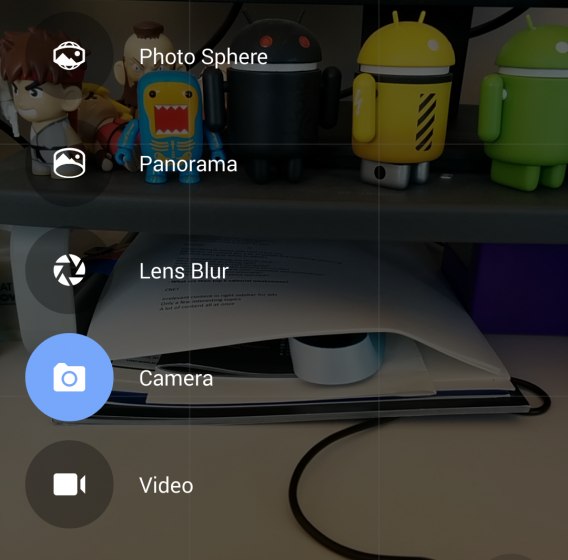
Panorama
Hacer fotos panorámicas es muy fácil con Google Camera. Elige un punto de inicio y pulsa sobre el icono de panorama para hacer la primera foto. Los puntos en la pantalla son las guías para alinear bien la imagen: ajústate a los puntos y Google Camera tomará la siguiente foto.

Recomiendo que no te muevas mientras tomas las distintas imágenes o Google Camera tendrá problemas para combinarlas. Una vez terminada la panorámica, Google Camera procesará todas las imágenes y las combinará en una sola foto.

En la app de Photos, podrás moverte por las panorámicas o bien verla en movimiento de forma automátical. Otras opciones son crear un mini-planeta (Tiny Planet) que combina las imágenes en un círculo.
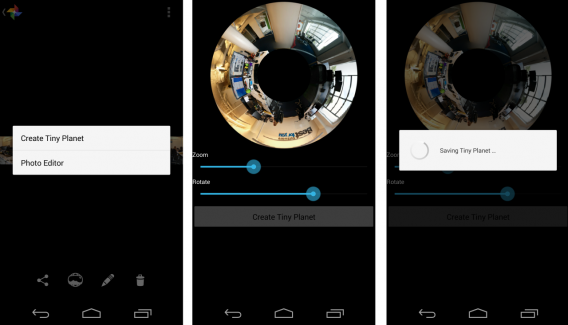
Puedes controlar el zoom y la rotación de la imagen desde el editor de Tiny Planet. También puedes ajustar otras opciones hasta dejar la imagen a tu gusto.

Photo Sphere
Photo Sphere de Google Camera va un paso más lejos que la panorámica, creando fotos en 360 grados. Donde mejor funciona es en fotos de objetos estáticos y en el exterior, ya que la cámara no siempre procesa bien las imágenes pero lo hace algo mejorar fuera de lugares cerrados.
El proceso de hacer las fotos con Sphere empieza igual que el de las panorámicas. La primera imagen se toma ajustándola a las guías.
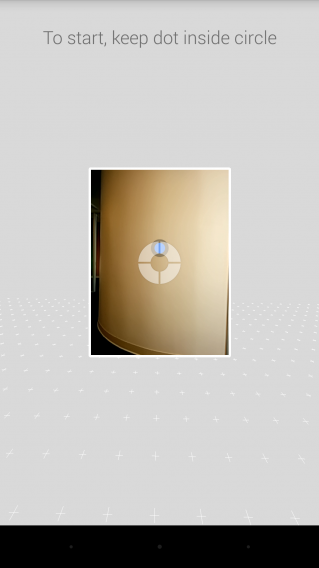
Google Camera mostrará puntos en pantalla para que te guíes y sepas donde tomar la foto. Aunque no se tarda mucho en hacer las fotos, en ocasiones la app se nos cerró de forma inesperada, perdiendo las imágenes ya tomadas. Una vez hechas todas las fotos, la app se encarga de combinarlas.
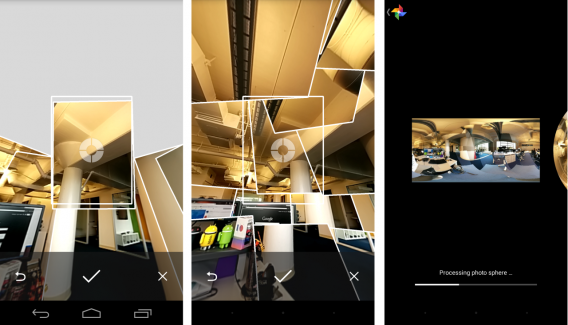
Resulta mucho más inmersivo ver las imágenes desde un móvil, ya que puedes moverte por la imagen, de forma manual o automática.
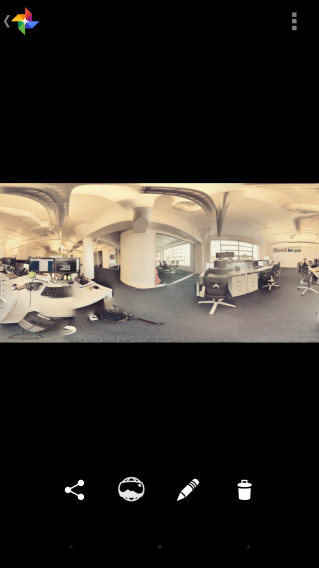
Mirando de cerca, se pueden apreciar algunos problemas a la hora de empalmar las imágenes.

En la mayoría de casos, Photo Sphere funciona bien. Sin embargo, está diseñada para ver las fotos desde el mismo dispositivo para conseguir la experiencia más inmersiva.
Editar fotos
La edición de imágenes no ha cambiado desde la llegada de la Galería en Android 4.4 KitKat. El editor es simple, con filtros, marcos y recortes de imagen. Las opciones avanzadas se encuentran bajo el icono de exposición.
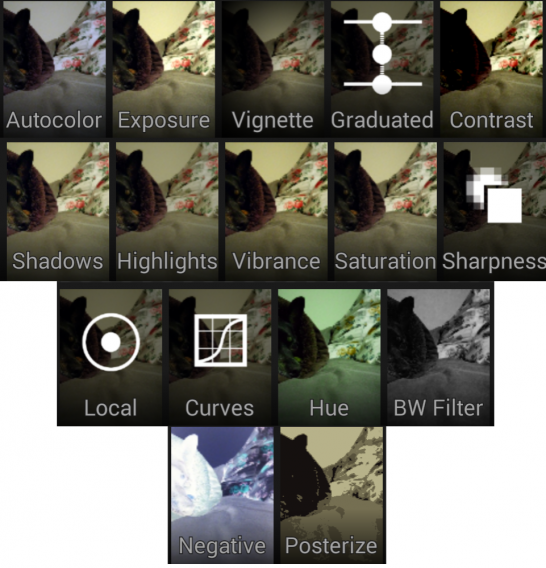
Hay 16 opciones de edición distintas para ajustar tus fotos. Algunos afectan a la foto completa, como Autocolor, Negativo y Posterizado, mientras otros se pueden aplicar a fracciones de la imagen.
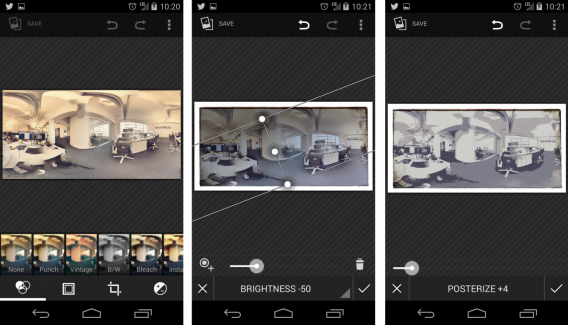
El editor (Photo Editor) permite muchos experimentos, pudiendo añadir y eliminar los efectos solo con pulsar la flecha negra. Los cambios que hagas por error se pueden arreglar pues sin problemas. Aunque algunas herramientas son un poco complicadas de entender, la herramienta funciona para hacer cambios rápidos antes de compartir las imágenes.
Una alternativa rápida y correcta
Las cámaras de un smartphone no pueden igualar las posibilidades de una cámara digital en condiciones junto a un buen programa de edición; sin embargo, Google Camera ofrece usabilidad y versatilidad. Las opciones de Panorama y Photo Sphere son un toque distinto a las fotos y vídeos de siempre, y una forma interesante de plasmar un determinado momento o lugar. El único problema es que el impacto de Photo Sphere depende de si la imagen se ve online o no, perdiendo en este último caso mucha de su potencia visual.
Google Camera es una app de cámara simple y con muchas opciones. Las opciones de edición de de Galería añaden usabilidad, pero las más avanzadas requieren de unas cuantas pruebas antes de poder sacarles provecho.
Artículo original de Softonic EN. Adaptado del inglés.

